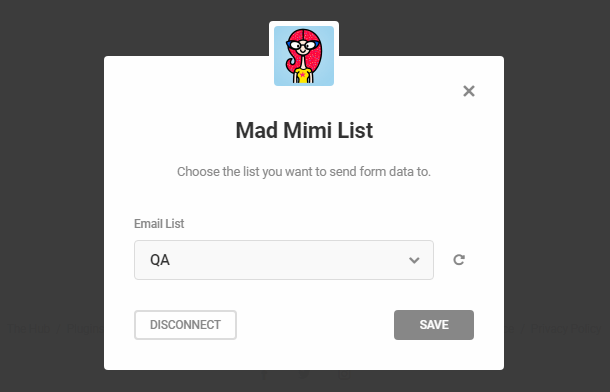Pour connecter votre compte Mad Mimi à Hustle, commencez par cliquer sur le symbole plus à côté de Mad Mimi.
Cela fera apparaître un écran contextuel dans lequel vous devez ajouter vos informations d’identification d’API Mad Mimi :
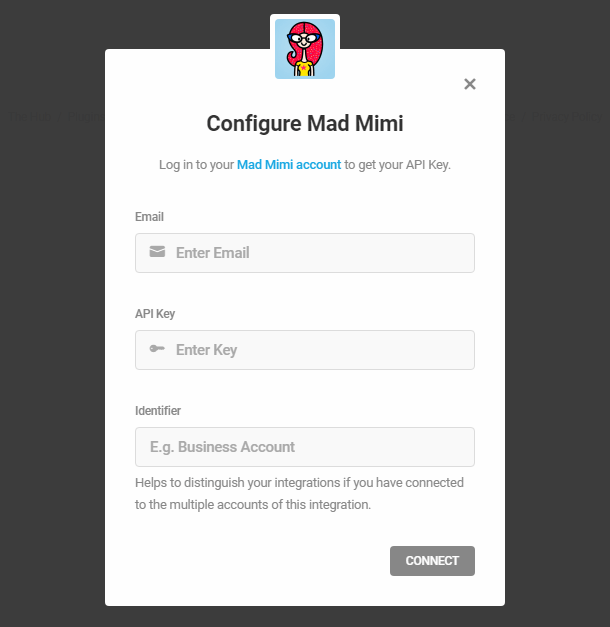
Une fois connecté à votre compte Mad Mimi, cliquez sur Compte dans le menu principal, puis cliquez sur l’onglet API dans la barre latérale.
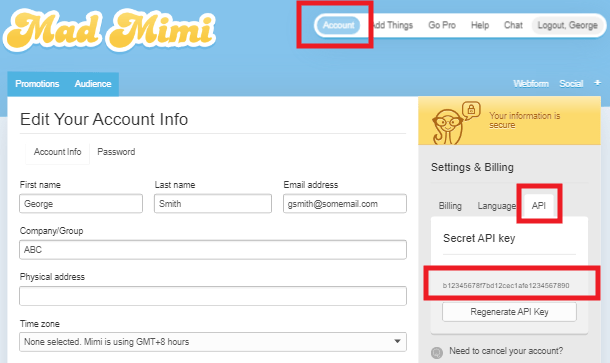
Copiez la clé API qui y est affichée, ainsi que l’adresse e-mail utilisée pour votre compte Mad Mimi, et collez ces informations d’identification dans les champs correspondants du modal d’intégration Mad Mimi dans votre plugin Hustle et cliquez sur le bouton Connecter. Vous verrez alors Mad Mimi ajouté avec succès à la liste des applications connectées.
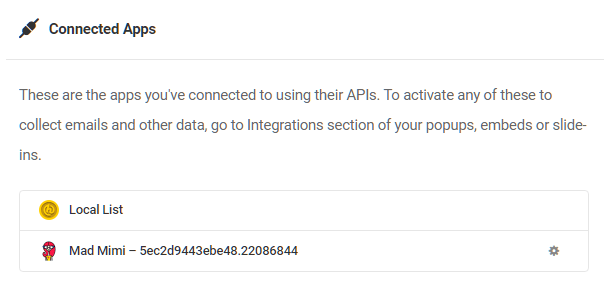
Maintenant que Mad Mimi est intégré avec succès à Hustle, vous pouvez y connecter n’importe quel opt-in pour synchroniser les données Hustle avec vos listes Mad Mimi. Pour connecter un module Opt-In à Mad Mimi, accédez à l’écran Intégrations de l’assistant de ce module et cliquez sur le signe plus de l’application Mad Mimi.
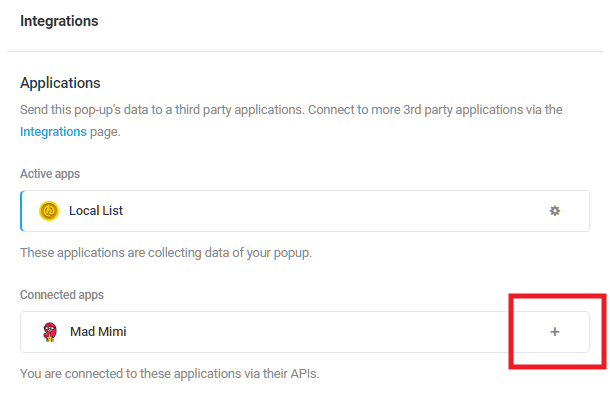
Sélectionnez le compte auquel vous souhaitez vous connecter et cliquez sur Continuer.
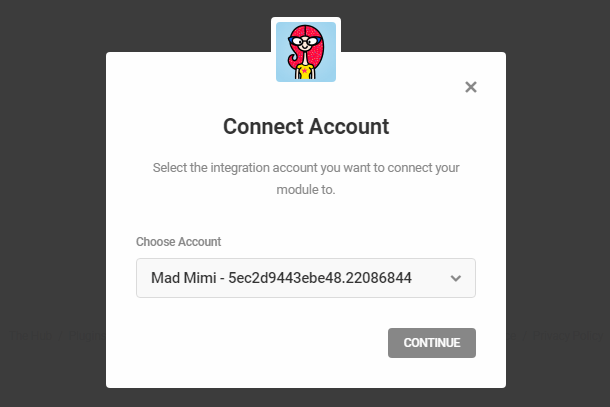
Sélectionnez la liste que vous souhaitez utiliser pour ce module opt-in et cliquez sur Enregistrer pour terminer.